ISO光盘映像文件在计算机中被广泛应用,尤其是在安装操作系统或使用虚拟光驱时。ISO映像文件能够将光盘的内容进行完整的复制,便于数据备份和传输。为了有效地使用ISO光盘映像文件,我们需要了解如何在不同操作系统中挂载该文件。本文将介绍四种方法来挂载ISO光盘映像文件,包括通过虚拟光驱、操作系统自带的挂载工具、第三方软件以及命令行操作等方式。这些方法具有不同的应用场景和优势,能够满足用户不同的需求。通过本文,您将掌握这些技巧,提升日常工作和学习的效率。

一、使用虚拟光驱软件挂载ISO文件
虚拟光驱是一种模拟物理光驱的工具,能够让计算机模拟出多个虚拟光驱,从而加载ISO映像文件。虚拟光驱软件(如Daemon Tools、Alcohol 120%等)通常支持多种光盘格式的映像文件,用户可以通过虚拟光驱来加载ISO文件,仿佛插入了真实的光盘。
首先,安装虚拟光驱软件后,用户可以创建一个虚拟光驱。在软件界面中选择“加载映像”或“挂载ISO”选项,浏览至本地的ISO文件并选择加载。成功挂载后,ISO文件中的内容将表现为一个实际的光盘,用户可以像访问光盘一样访问其内容。
虚拟光驱软件的优点在于其功能强大,除了支持ISO文件外,还支持其他常见格式,如BIN、CUE等。此外,虚拟光驱通常能够提供更高的加载速度和兼容性,是处理多个ISO文件的好工具。
二、使用操作系统自带的挂载工具
现代操作系统如Windows 10、macOS和Linux都已经内置了ISO挂载功能,用户无需额外安装第三方软件即可直接挂载ISO文件。以Windows 10为例,用户只需右键点击ISO文件,选择“挂载”选项即可将其挂载为虚拟光驱。挂载后的ISO文件会出现在“此电脑”中的光驱列表里,用户可以直接访问文件。
在macOS系统中,挂载ISO文件的过程同样简单。只需双击ISO文件,系统会自动挂载并在Finder中显示虚拟光驱。此外,macOS还支持在“磁盘工具”中选择ISO文件进行挂载。
Linux用户可以通过命令行或图形界面挂载ISO文件。常见的命令行方法是使用“mount”命令,指定ISO文件的路径和挂载点,完成挂载操作。操作系统自带的挂载工具方便快捷,适合不希望安装额外软件的用户。
三、使用第三方软件挂载ISO文件
除了操作系统自带的工具,市场上还存在许多第三方软件可以帮助挂载ISO文件。这些软件通常提供更丰富的功能和更强的灵活性。例如,WinCDEmu是一款开源的虚拟光驱软件,它允许用户通过简单的右键操作将ISO文件挂载到系统中。与虚拟光驱软件相比,WinCDEmu的最大优势在于其简洁的界面和占用较少的系统资源。
对于需要频繁操作多个ISO文件的用户,第三方软件如PowerISO和UltraISO等也提供了强大的ISO管理功能。这些软件不仅支持挂载ISO文件,还可以进行编辑、压缩、转换等多种操作,能够满足高级用户的需求。
使用第三方软件的好处在于它们通常具备比操作系统自带工具更多的功能,例如支持更多的文件格式、提供更高的挂载速度等。然而,缺点是这些软件可能需要安装并且可能会占用一定的系统资源。
四、通过命令行挂载ISO文件
对于喜欢使用命令行的用户,挂载ISO文件的方式也可以通过命令行操作来实现。这种方法在Linux和macOS系统中较为常见。在Linux中,用户可以通过“mount”命令来挂载ISO文件,具体命令如下:
sudo mount -o loop /path/to/your.iso /mnt/iso
该命令的意思是将ISO文件挂载到指定的目录(如/mnt/iso)中,用户可以通过该目录访问ISO中的文件。命令行挂载ISO的优势在于可以通过脚本实现自动化操作,适合批量处理和高级用户。
在macOS中,也可以通过命令行挂载ISO文件。命令如下:
hdiutil mount /path/to/your.iso
这将会把ISO文件挂载为虚拟磁盘,用户可以直接访问其中的内容。通过命令行挂载的优点是更加灵活,能够结合脚本实现更多自定义操作。
虽然命令行方法相对复杂,但对于技术人员或需要频繁挂载ISO文件的用户来说,它是一种高效且强大的方式。
五、总结:
通过虚拟光驱软件、操作系统自带工具、第三方软件以及命令行操作等四种方法,用户可以灵活地挂载ISO光盘映像文件。每种方法都有其独特的优点和适用场景。对于一般用户,操作系统自带的挂载功能已经足够满足需求;而对于高级用户或需要更高功能的用户,虚拟光驱软件和命令行操作提供了更多选择。总体来说,选择哪种方法取决于用户的需求和技术水平。
本文由发布,如无特别说明文章均为原创,请勿采集、转载、复制。
转载请注明来自极限财经,本文标题:《4种方法来挂载ISO光盘映像文件》


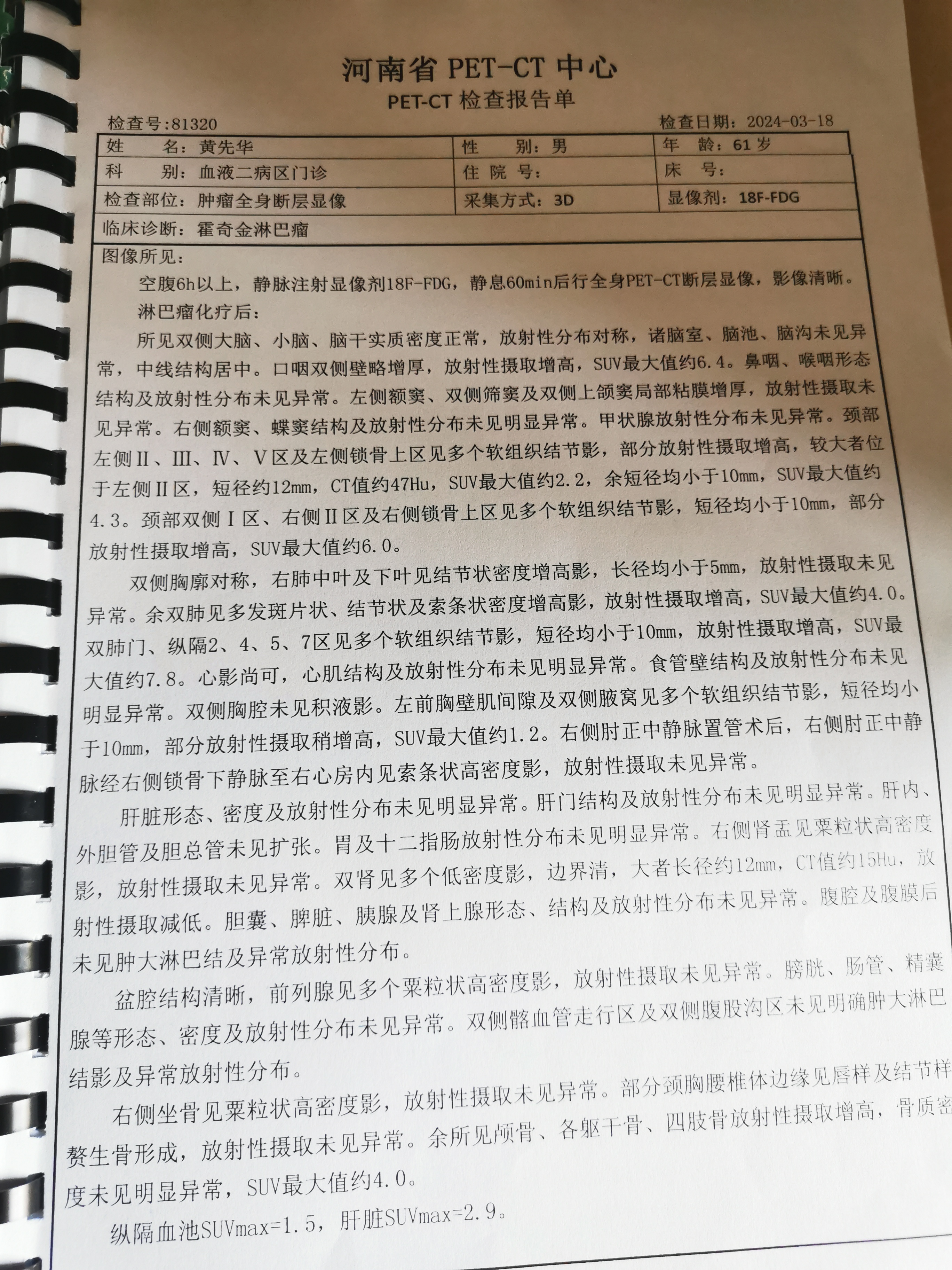
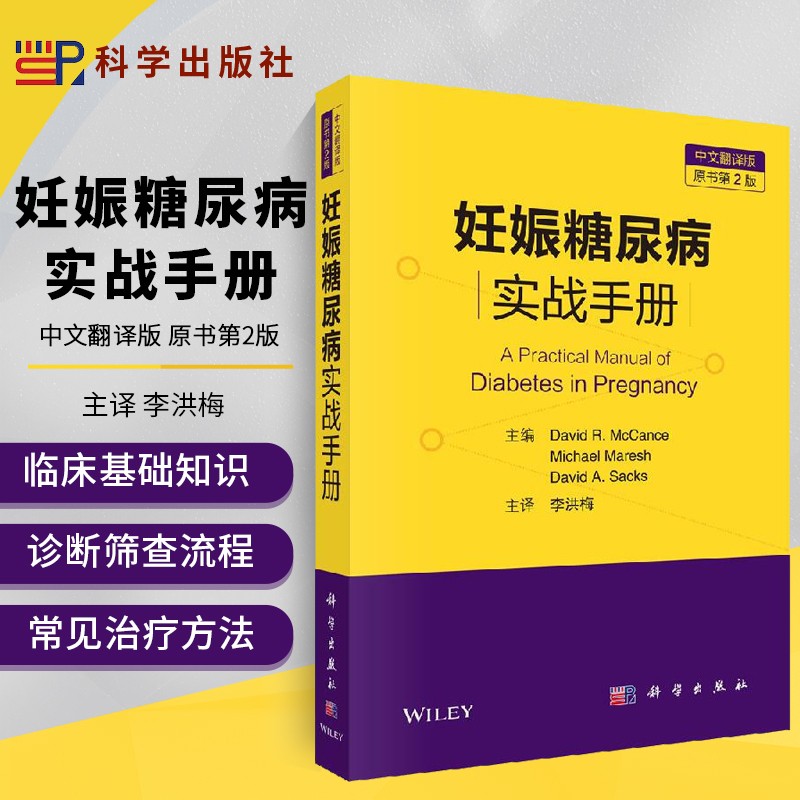
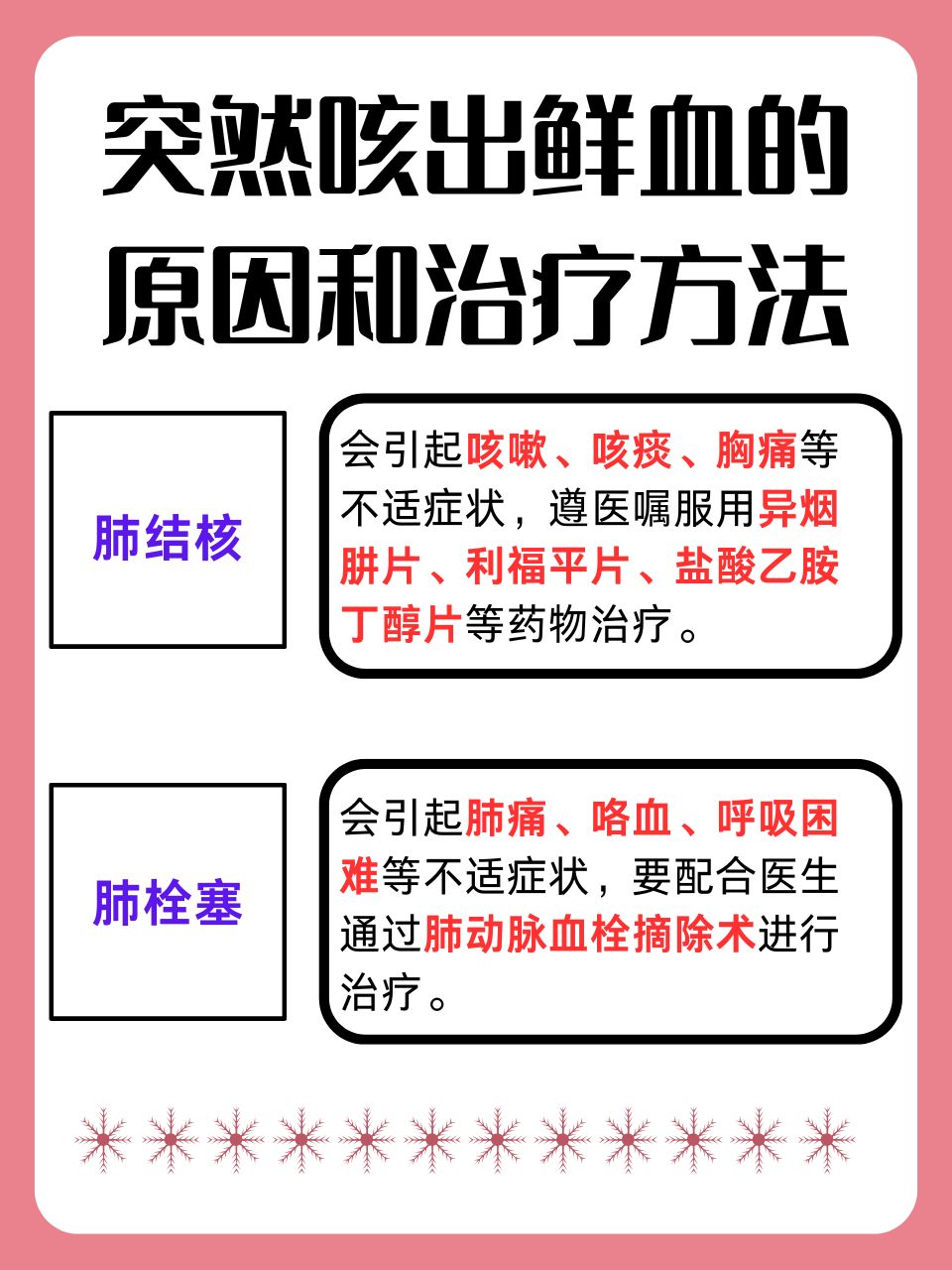
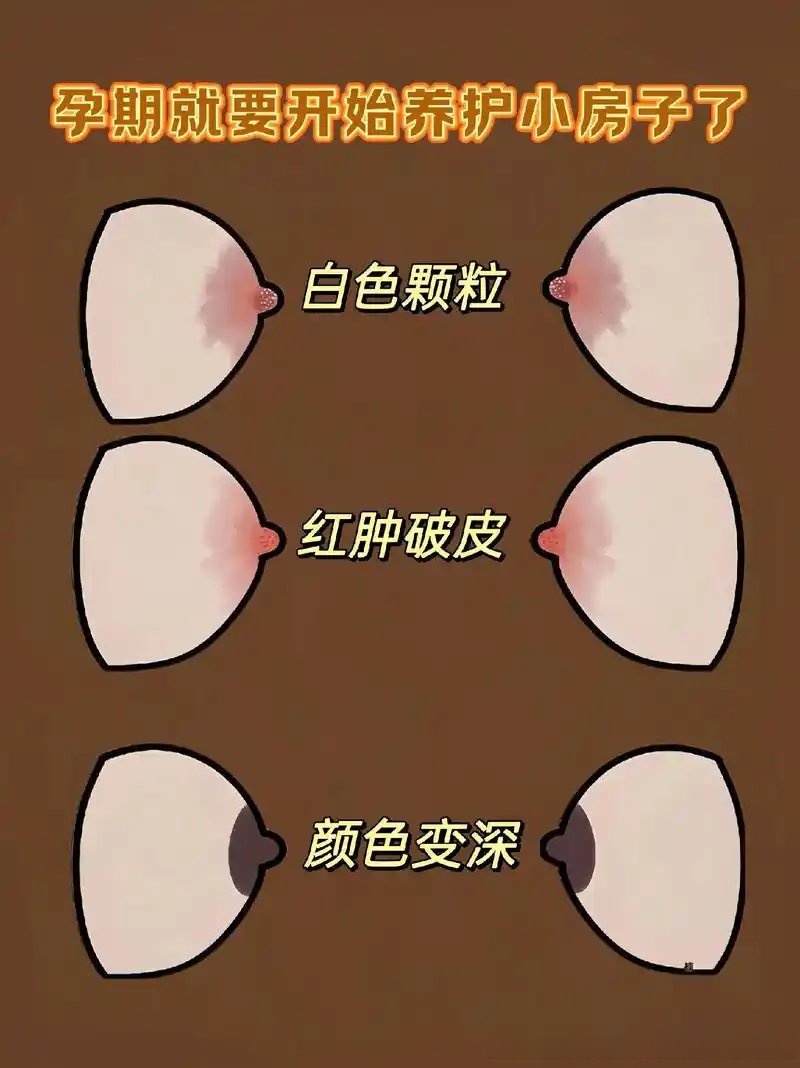
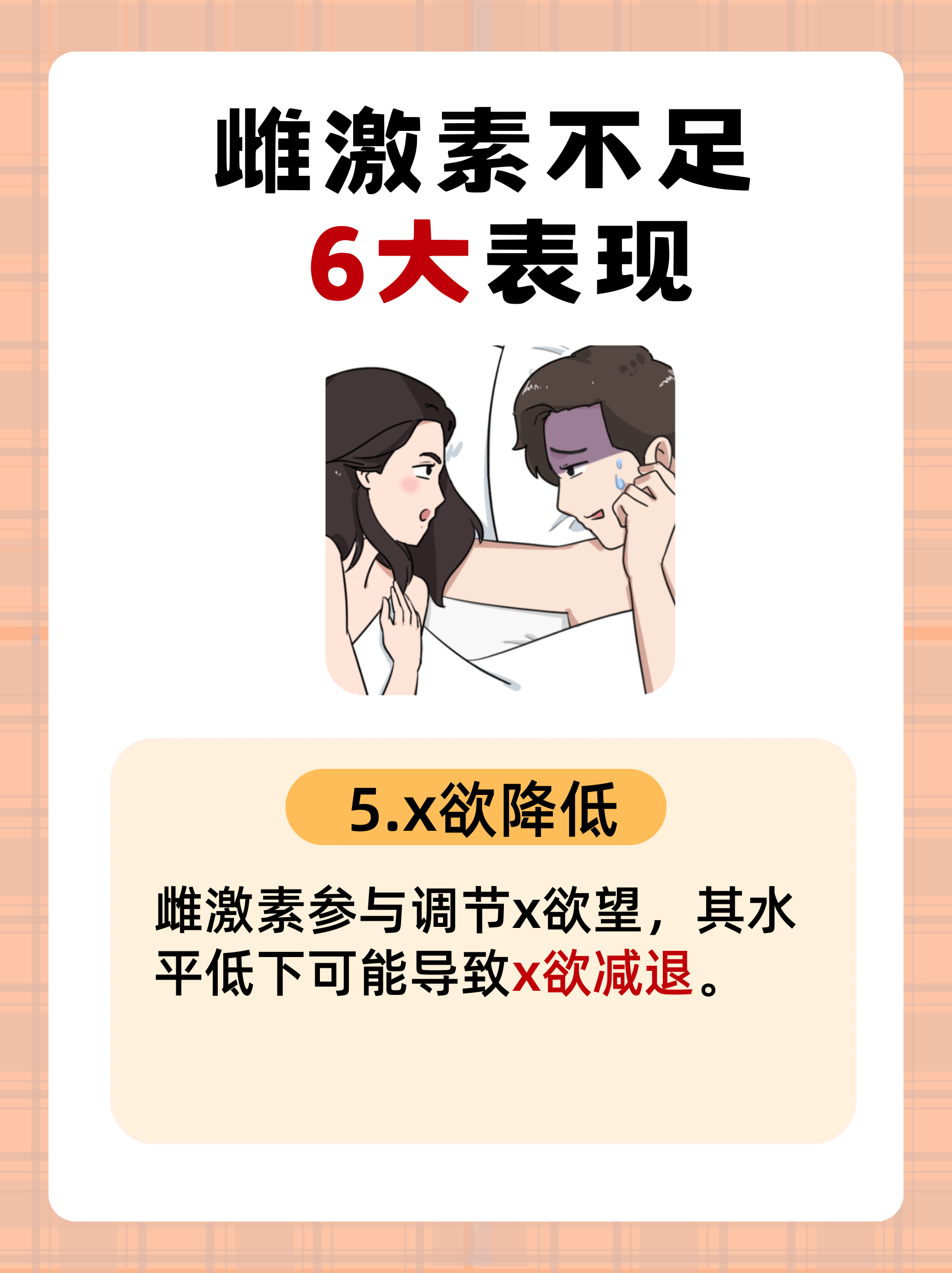

 京公网安备11000000000001号
京公网安备11000000000001号 京ICP备11000001号
京ICP备11000001号
还没有评论,来说两句吧...